CAD中怎么设置图形界限?CAD图形界限设置教程 点击:85 | 回复:0
发表于:2021-12-27 10:21:36
楼主
CAD软件中可以根据自身需求设置和控制当前模型或布局选项卡中栅格的显示范围。有些CAD新手可能不知道CAD图形界限怎么设置,本文小编就来给大家详细介绍一下浩辰CAD软件中CAD图形界限怎么设置吧!
CAD图形界限设置步骤:
打开浩辰CAD,输入命令:LIMITS,点击回车确定;或是在菜单栏中点击【格式】—【图形界限】。
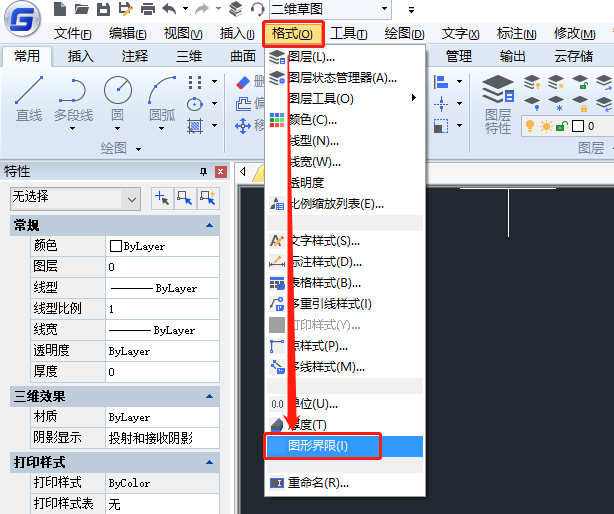
根据命令行提示在绘图区域指定左下角点和右上角点,通过指定左下角和右上角来定义图形边界。
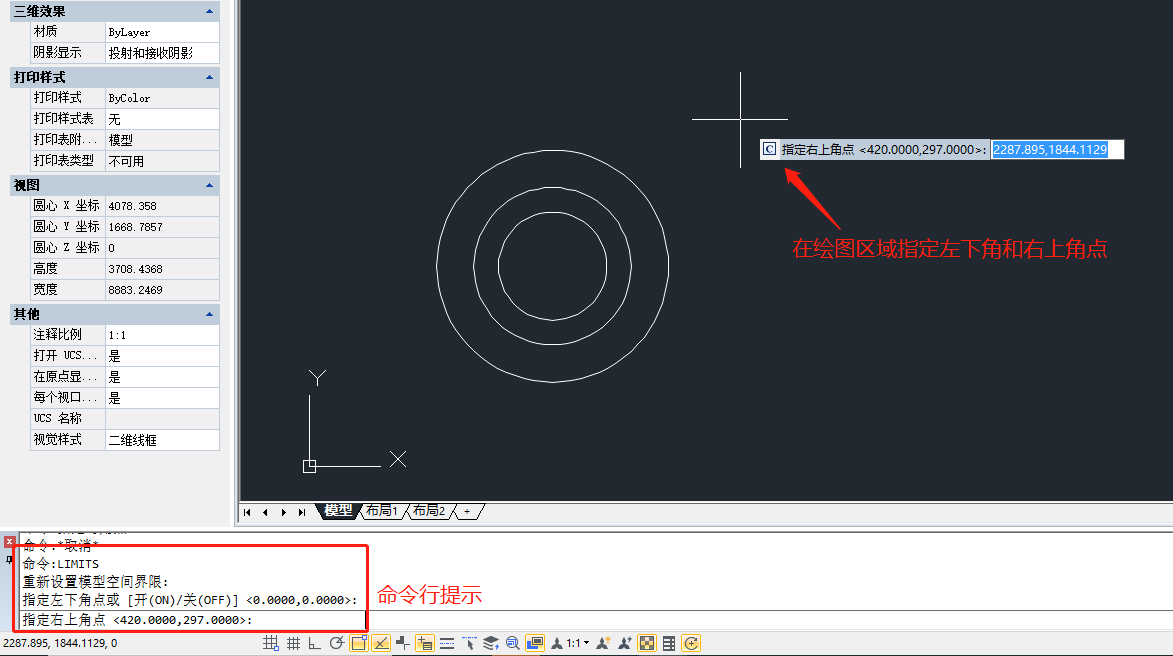
再次输入命令:LIMITS,点击回车键,根据命令行提示,输入:ON,点击回车键。

此时在刚设置完成的CAD图形界限外画图时,命令行会提示:**超出图形界限。
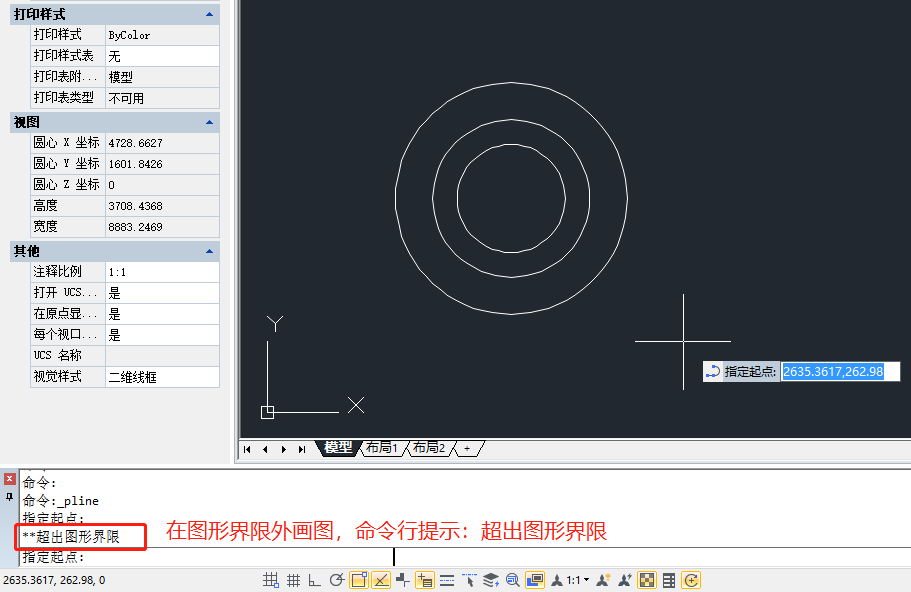
拓展资料:命令行提示:指定左下角点或 [开(ON)/关(OFF)]
1. 开(ON)
在命令行输入:ON,点击空格/回车键,即可打开界限检查模式,打开后将无法输入栅格界线外的点。
2. 关(OFF)
在命令行输入:OFF,点击空格/回车键,即可关闭界限检查模式,保持当前的值用于下一次打开界限检查,可在设置的范围外创建对象。
本篇CAD教程中小编以浩辰CAD为例给大家分享了CAD图形界限设置的具体操作步骤,你学会了吗?各位小伙伴在CAD绘图过程中,如果需要设计符合指定要求大小的图形时,可以通过设置CAD图形界限来完成。
楼主最近还看过
热门招聘
相关主题
- 柏帝磁感应式编码器哪里好?
 [217]
[217] - 求助;HOYA OA-68人机界面操...
 [479]
[479] - 工程勘察设计企业如何建立项...
 [304]
[304] - sm331 331-7kf02-OABO接三线...
 [9553]
[9553] - 信捷的PLC里面的 PLC 口和 D...
 [1636]
[1636] - 请问在原有组态里再加一个IM...
 [233]
[233] - CB的UPLOAD和UPDATE
 [1116]
[1116] - "力控实时历史数据库产品推介...
 [241]
[241] - 自己动手——搭建手机APP远程监...
 [14497]
[14497] - 谁能介绍介绍:漏波电缆(Rcoa...
 [1709]
[1709]

官方公众号

智造工程师
-

 客服
客服

-

 小程序
小程序

-

 公众号
公众号

















 工控网智造工程师好文精选
工控网智造工程师好文精选
